3 způsoby, jak převést JPG na animovaný GIF
JPG je jedním z nejoblíbenějších obrázků, se kterými se můžete setkat ve svých souborech a webových prohlížečích. Tyto soubory můžete dokonce poslat dalším lidem pro různé účely, jako je úprava a předání zprávy. Pokud však chcete, aby byl váš obrázek poutavější a hratelnější, musíte jej převést na jiný formát souboru, například GIF. S tímto formátem jej můžete použít k vyjádření svých pocitů ostatním a učinit jej srozumitelnějším. V tomto průvodci se tedy dozvíte, jak převést JPG na GIF pomocí různých metod. Díky tomu si můžete vytvořit své vlastní soubory GIF a začít je posílat svým přátelům. Bez ničeho jiného začněte číst tento příspěvek a naučte se všechny efektivní konverzní procesy.
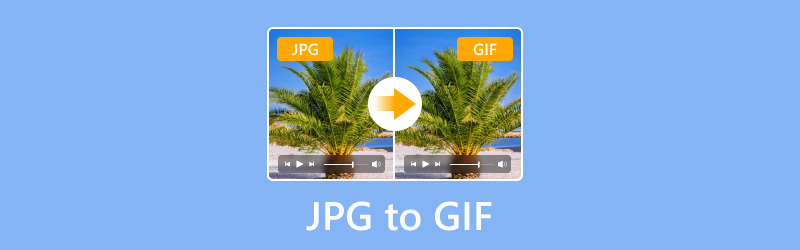
OBSAH STRÁNKY
Část 1. Co jsou JPG a GIF a proč převádět JPG na GIF
The JPG, nebo Joint Photographic Experts Group, je formát obrazového souboru. Je to jeden z populárních a běžně používaných formátů na internetu a dalších zařízeních. Má také ztrátový kompresní algoritmus. Znamená to, že když do zařízení uložíte soubory JPG, může dojít ke ztrátě kvality. Může také nabídnout různé výhody. Díky účinné kompresi je ideální pro ukládání obrázků. Můžete si také užít rychlý proces načítání, sdílení fotografií a další. Má také menší velikost souborů ve srovnání s jinými formáty, takže je ideální pro jejich ukládání na vaše zařízení a cloudové úložiště.
Formát Graphics Interchange Format, popř GIF, je formát rastrového souboru vytvořený pro poskytování jednoduchého pohybu a animace obrazu. Soubor podporuje až 9 bitů na pixel a má 256 indexovaných barev. Tento typ formátu je ideální pro různé aspekty. Je ideální, pokud chcete poslat svůj výraz svým přátelům, rodině, blízkým a dalším lidem. Je také ideální pro webovou grafiku a loga. Z hlediska použití pohyblivých obrázků tedy není pochyb o tom, že GIF je ten správný formát.
Proč převádět JPG na GIF?
Změna formátu souboru JPG na soubor GIF vám může přinést mnoho výhod. Jak všichni víme, JPG je statický obrázkový soubor. Pokud chcete používat přehrávatelné obrázky, je to nevhodný soubor. Navíc, ostatní lidé mohou být zmateni, pokud se snažíte předat zprávu prostřednictvím statických obrázků. Pokud se tedy chcete vyjádřit ostatním, bylo by nejlepší použít soubory GIF, protože mohou přehrávat obrázky ve smyčce. Kromě toho je GIF z hlediska průhlednosti lepší než JPG. Průhlednost formátů GIF, která umožňuje vytvářet fotografie s průhledným pozadím. Je perfektní, pokud chcete vytvořit animovaná loga a překryvy. Z těchto důvodů si budete myslet, že převod souborů JPG na GIF je vysoce doporučen.
Nyní, pokud přemýšlíte o tom, jak převést soubory obrázků a jaké vynikající převodníky použít, nemusíte se bát! Poznáte nejlepší způsob, jak efektivně transformovat své soubory.
Část 2. Jak převést JPG na GIF na Vidmore Video Converter
Po přečtení podrobností výše jste možná připraveni přeměnit soubory JPG na GIF. Máte ale představu, jaký účinný převodník použít? Pokud ne, doporučujeme použít Vidmore Převodník obrázků zdarma online. Pomocí tohoto softwaru pro konverzi multimédií můžete svůj JPG dokonale proměnit na GIF. Online převodník má totiž nejúčinnější postup, na který se můžete spolehnout. Pokud jde o proces převodu, můžete jej snadno použít. Jeho snadno pochopitelné rozvržení vám umožní procházet všemi funkcemi, které potřebujete k dosažení požadovaného výsledku. Navíc má vysokou rychlost konverze. Dokáže dokonce převést více souborů JPG na GIF jediným kliknutím pomocí funkce dávkové konverze. Pokud tedy chcete při převodu obrázků ušetřit více času, není pochyb o tom, že Vidmore Free Image Converter Online je nejvýkonnější online převodník, který můžete provozovat.
Funkce
- Převeďte JPG na GIF s rychlým procesem.
- Podporuje různé obrázky, jako JPG, PNG, GIF atd.
- Nabízí funkci dávkové konverze.
- Dostupné na téměř všech webových prohlížečích.
Pomocí níže uvedených metod převeďte soubory pomocí tohoto obrázku na konvertor GIF.
Krok 1. Pro první proces otevřete prohlížeč a navštivte Vidmore Převodník obrázků zdarma online. Na hlavní webové stránce vyberte formát GIF z možnosti Vybrat výstupní formát. Poté kliknutím na tlačítko + nahrajte soubory JPG, které chcete převést. Pro hromadnou konverzi můžete nahrát až 40 obrázků.
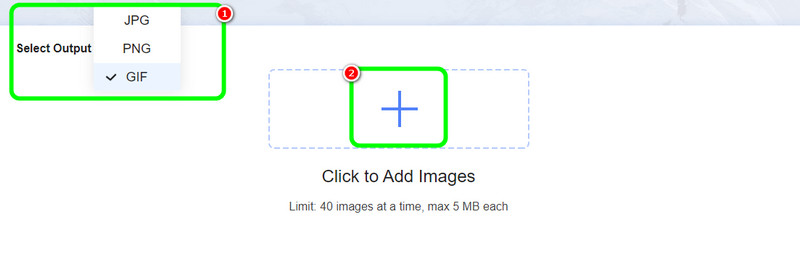
Krok 2. Po nahrání souboru začne nástroj převádět váš JPG na GIF. Poté již můžete kliknutím na tlačítko Stáhnout obrázky uložit. Můžete také kliknout na Stáhnout vše tlačítko pro stažení převedených obrázků najednou.
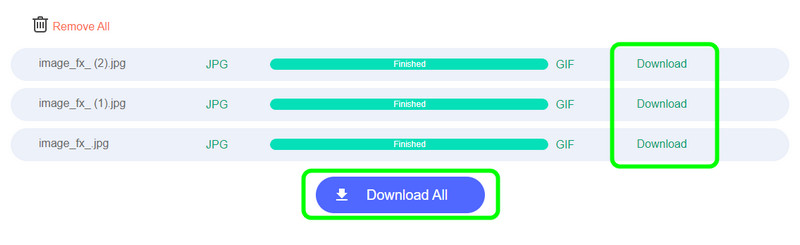
S průvodcem této metody můžete získat výsledek během několika sekund. Nástroj Vidmore Free Image Converter Online je také ideálním konvertorem, pokud chcete transformovat mnoho souborů najednou. Pokud tedy hledáte vynikající online převodník, můžete zkusit tento nástroj ovládat a sami se přesvědčit o jeho celkovém potenciálu.
Část 3. Přepněte JPG na GIF na Ezgif
Pokud hledáte jiný nástroj, který dokáže přeměnit váš JPG na soubor GIF, můžete zkusit použít Ezgif. Je to jeden z dokonalých nástrojů, který vám umožní efektivně vytvářet GIFy. S funkcí GIF Maker nástroje můžete po procesu neustále získat požadovaný výsledek. Dobrá věc je, že má rychlý proces vytváření GIFů. Můžete dokonce nahrát více než jeden soubor JPG a přeměnit jej na GIF současně. Po procesu tak můžete snadno a efektivně transformovat své obrázky na GIF.
Dále po vytvoření GIFu můžete využít různé editační funkce. Protože Ezgif byl navržen pro práci se soubory GIF, očekávejte, že můžete své GIFy úspěšně vylepšit. Můžete oříznout, oříznout, upravit barvu, otočit a další. Pokud tedy hledáte jeden z nejlepších JPG převodníky, máte přístup k tomuto online nástroji.
Funkce
- Převeďte obrázky na GIF bez problémů.
- Může nabídnout rychlý proces vytváření GIFů.
- Nástroj může poskytovat funkci dávkové konverze.
- Může poskytnout různé editační nástroje pro vylepšení převedených souborů.
Chcete-li převést obrázky na GIF pomocí Ezgif, můžete postupovat podle kroků, které uvádíme níže.
Krok 1. Navštivte Ezgif webové stránky ve vašem prohlížeči. Poté klikněte na funkci GIF Maker a klikněte Zvolte Soubory pro nahrání souborů JPG z vašeho počítače. Pak udeř Nahrát soubory pro úplné nahrání obrázků.
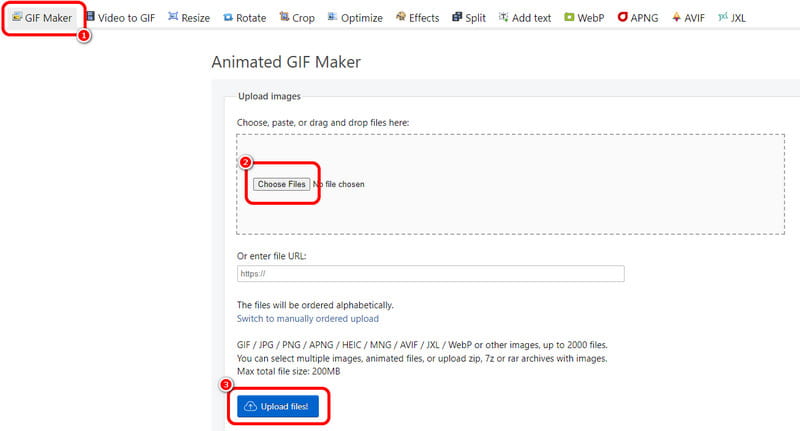
Krok 2. Poté klikněte na Vytvořte GIF a začněte měnit obrázky na GIFy. Po dokončení uvidíte převedený obrázek na obrazovce.
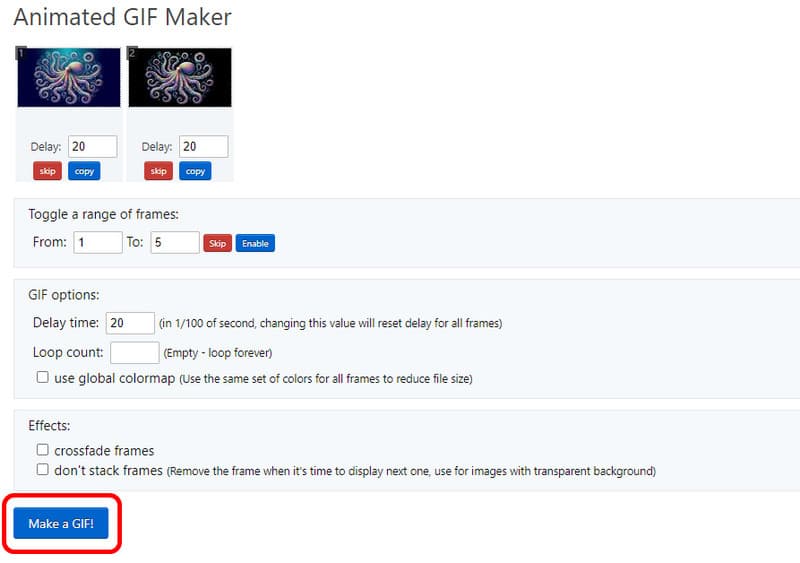
Krok 3. Jakmile dokončíte vytváření GIF z vašich souborů JPG, můžete začít stahovat soubor klepnutím na Uložit tlačítko níže.
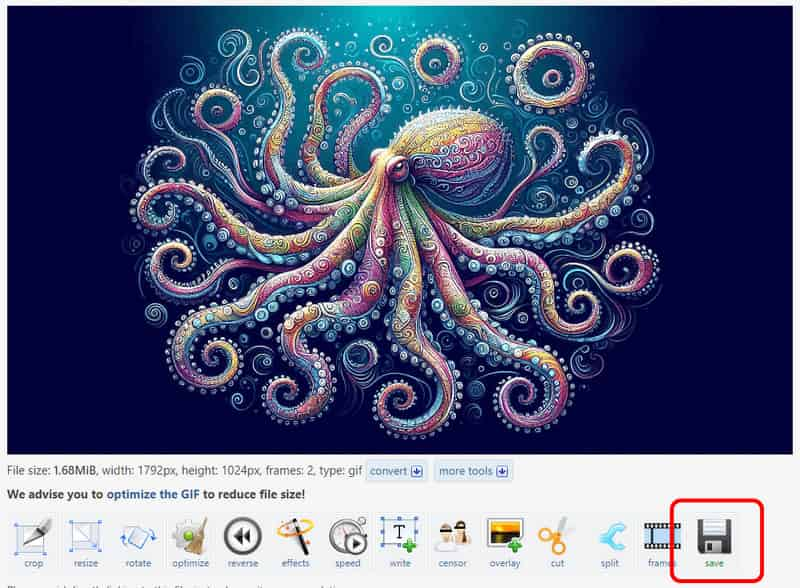
Nástroj Ezgif je ideální pro otáčení obrázků z GIFů, protože má funkci GIF Maker, kterou můžete použít. Dobrá věc je, že můžete dokonce používat různé editační funkce, které mohou vaše GIFy zkrášlit. Jediným problémem je však to, že na obrazovce jsou neustále rušivé reklamy.
Část 4. Změňte JPG na GIF pomocí Cloudinary
Chcete-li převést JPG na GIF, můžete také použít Oblačno. Tento online konvertor vám může pomoci jednoduše převádět obrázky. Zde se nám líbí, že můžete obrázek automaticky převést, takže je ideální pro všechny uživatele. Navíc má hladký proces převodu, takže výsledek můžete získat po několika okamžicích. Pokud tedy hledáte efektivní převodník online, začněte používat tento nástroj.
Funkce
- Převeďte fotografie na GIF s hladkým procesem.
- Nabízí funkce automatického převodu.
- Má rychlý proces konverze.
Chcete-li začít převádět soubory JPG na GIF, můžete zkontrolovat níže uvedené metody.
Krok 1. Můžete hledat JPG až GIF na Cloudinary ve vašem prohlížeči, abyste mohli přejít k postupu převodu.
Krok 2. Poté zaškrtněte Procházet tlačítko pro nahrání souborů JPG ze složky vašeho počítače.
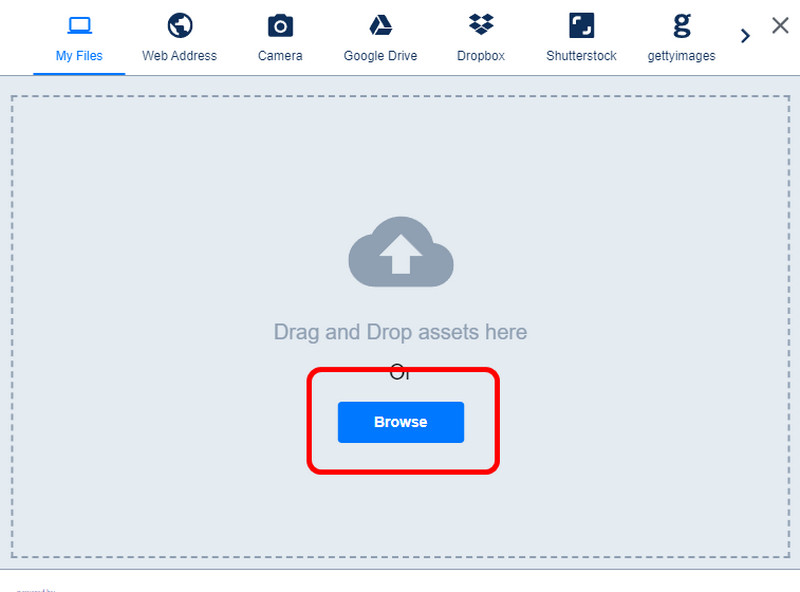
Krok 3. Poté uvidíte, že převodník zahájí proces převodu. Poté zaškrtněte Stažení pro uložení převedeného obrázku.
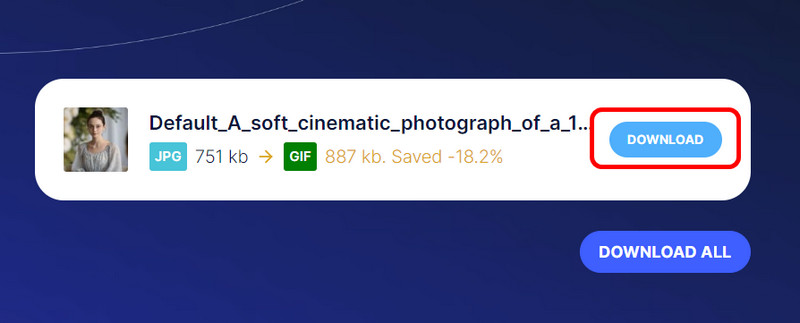
Cloudconvert vám může poskytnout hladký proces převodu fotografií na GIF. Dokáže také automaticky převádět vaše soubory, díky čemuž je vynikající. Nevýhodou zde však je, že pro správné provedení úkolu musíte mít rychlé připojení k internetu.
Závěr
Pro náš konečný verdikt ohledně MOV vs. MP4 bude výběr nejlepšího formátu záviset na našich potřebách. Chcete-li tedy získat více představ o formátech, můžete si přečíst všechny podrobnosti z tohoto článku. Také, pokud chcete nejvýkonnější video konvertor, který dokáže překódovat vaše MOV na MP4, použijte Vidmore Video Converter. Tento software má všechny funkce, které potřebujete, což z něj dělá výjimečný offline převodník.


